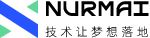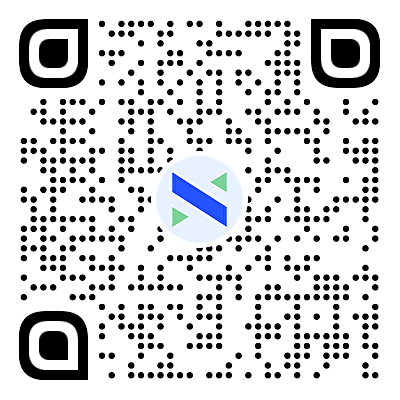10行Python代码能做出哪些酷炫的事情?
Python因其简洁的代码赢得了许多开发者的喜爱,促使更多开发者创建新的Python模块,形成了良性循环。Python凭借更简洁的代码实现了许多有趣的操作。现在,让我们来看看我们能用不超过10行代码实现哪些有趣的功能。
一、生成二维码
二维码,也称为QR Code,是一种近年来在移动设备上非常流行的编码方式。在Python中,我们可以通过MyQR模块来生成二维码。要生成一个二维码,我们只需要两行代码。首先,我们需要安装MyQR模块。这里我们选择使用国内的源进行下载:
pip install qrcode
安装完成后我们就可以开始写代码了:
import qrcode text = input(输入文字或URL:) # 设置URL必须添加http:// img =qrcode.make(text) img.save() #保存图片至本地目录,可以设定路径 img.show()
我们执行代码后会在项目下生成一张二维码。当然我们还可以丰富二维码:
我们先安装MyQR模块
pip install myqr def gakki_code(): version, level, qr_name = myqr.run( words=https://520mg.com/it/#/main/2, # 可以是字符串,也可以是网址(前面要加http(s)://) version=1, # 设置容错率为最高 level='H', # 控制纠错水平,范围是L、M、Q、H,从左到右依次升高 picture=gakki.gif, # 将二维码和图片合成 colorized=True, # 彩色二维码 contrast=1.0, # 用以调节图片的对比度,1.0 表示原始图片,更小的值表示更低对比度,更大反之。默认为1.0 brightness=1.0, # 用来调节图片的亮度,其余用法和取值同上 save_name=gakki_code.gif, # 保存文件的名字,格式可以是jpg,png,bmp,gif save_dir=os.getcwd() # 控制位置 ) gakki_code()
另外MyQR还支持动态图片。
二、生成词云
词云,又称为文字云,是对文本数据中出现频率较高的关键词进行视觉上的突出呈现,形成类似云一样的彩色图片,从而可以快速了解文本数据的主要表达意思。作为一个老码农,我倾向于自己用代码生成词云。那么,这会很难吗?需要很长时间吗?很多文章都介绍过各种方法,但实际上,只需要10行Python代码就可以实现。首先,我们需要安装必要的库。
pip install wordcloud
pip install jieba
pip install matplotlib
import matplotlib.pyplot as plt
from wordcloud import WordCloud
import jieba
text_from_file_with_apath = open('/Users/hecom/23tips.txt').read()
wordlist_after_jieba = jieba.cut(text_from_file_with_apath, cut_all = True)
wl_space_split = .join(wordlist_after_jieba)
my_wordcloud = WordCloud().generate(wl_space_split)
plt.imshow(my_wordcloud)
plt.axis(off)
plt.show()如此而已,生成的一个词云是这样的:

读一下这10行代码:
• 1~3 行,分别导入了画图的库matplotlib,词云生成库wordcloud 和 jieba的分词库;
• 4 行,是读取本地的文件,代码中使用的文本是本公众号中的《老曹眼中研发管理二三事》。
• 5~6 行,使用jieba进行分词,并对分词的结果以空格隔开;
• 7行,对分词后的文本生成词云;
• 8~10行,用pyplot展示词云图。
这是我喜欢python的一个原因吧,简洁明快。
三、批量抠图
抠图的实现需要借助百度飞桨的深度学习工具paddlepaddle,我们需要安装两个模块就可以很快的实现批量抠图了,第一个是PaddlePaddle:
python -m pip install paddlepaddle -i https://mirror.baidu.com/pypi/simple
还有一个是paddlehub模型库:
pip install -i https://mirror.baidu.com/pypi/simple paddlehub
接下来我们只需要5行代码就能实现批量抠图:
import os, paddlehub as hub
humanseg = hub.Module(name='deeplabv3p_xception65_humanseg') # 加载模型
path = 'D:/CodeField/Workplace/PythonWorkplace/GrapImage/' # 文件目录
files = [path + i for i in os.listdir(path)] # 获取文件列表
results = humanseg.segmentation(data={'image':files}) # 抠图四、文字情绪识别
在paddlepaddle面前,自然语言处理也变得非常简单。实现文字情绪识别我们同样需要安装PaddlePaddle和Paddlehub,具体安装参见三中内容。然后就是我们的代码部分了:
import paddlehub as hub
senta = hub.Module(name='senta_lstm') # 加载模型
sentence = [ # 准备要识别的语句
'你真美', '你真丑', '我好难过', '我不开心', '这个游戏好好玩', '什么垃圾游戏',
]
results = senta.sentiment_classify(data={text:sentence}) # 情绪识别
# 输出识别结果
for result in results:
print(result)识别的结果是一个字典列表:
{'text': '你真美', 'sentiment_label': 1, 'sentiment_key': 'positive', 'positive_probs': 0.9602, 'negative_probs': 0.0398}
{'text': '你真丑', 'sentiment_label': 0, 'sentiment_key': 'negative', 'positive_probs': 0.0033, 'negative_probs': 0.9967}
{'text': '我好难过', 'sentiment_label': 1, 'sentiment_key': 'positive', 'positive_probs': 0.5324, 'negative_probs': 0.4676}
{'text': '我不开心', 'sentiment_label': 0, 'sentiment_key': 'negative', 'positive_probs': 0.1936, 'negative_probs': 0.8064}
{'text': '这个游戏好好玩', 'sentiment_label': 1, 'sentiment_key': 'positive', 'positive_probs': 0.9933, 'negative_probs': 0.0067}
{'text': '什么垃圾游戏', 'sentiment_label': 0, 'sentiment_key': 'negative', 'positive_probs': 0.0108, 'negative_probs': 0.9892}其中sentiment_key字段包含了情绪信息,详细分析可以参见Python自然语言处理只需要5行代码。
五、识别是否带了口罩
这里同样是使用PaddlePaddle的产品,我们按照上面步骤安装好PaddlePaddle和Paddlehub,然后就开始写代码:
import paddlehub as hub
# 加载模型
module = hub.Module(name='pyramidbox_lite_mobile_mask')
# 图片列表
image_list = ['face.jpg']
# 获取图片字典
input_dict = {'image':image_list}
# 检测是否带了口罩
module.face_detection(data=input_dict)执行上述程序后,项目下会生成detection_result文件夹,识别结果都会在里面。
六、简易信息轰炸
Python控制输入设备的方式有很多种,我们可以通过win32或者pynput模块。我们可以通过简单的循环操作来达到信息轰炸的效果,这里以pynput为例,我们需要先安装模块:
pip install -i https://pypi.tuna.tsinghua.edu.cn/simple/ pynput
在写代码之前我们需要手动获取输入框的坐标:
from pynput import mouse # 创建一个鼠标 m_mouse = mouse.Controller() # 输出鼠标位置 print(m_mouse.position)
可能有更高效的方法,但是我不会。获取后我们就可以记录这个坐标,消息窗口不要移动。然后我们执行下列代码并将窗口切换至消息页面:
import time
from pynput import mouse, keyboard
time.sleep(5)
m_mouse = mouse.Controller() # 创建一个鼠标
m_keyboard = keyboard.Controller() # 创建一个键盘
m_mouse.position = (850, 670) # 将鼠标移动到指定位置
m_mouse.click(mouse.Button.left) # 点击鼠标左键
while(True):
m_keyboard.type('你好') # 打字
m_keyboard.press(keyboard.Key.enter) # 按下enter
m_keyboard.release(keyboard.Key.enter) # 松开enter
time.sleep(0.5) # 等待 0.5秒我承认,这个超过了10行代码,而且也不高端。
七、识别图片中的文字
我们可以通过Tesseract来识别图片中的文字,在Python中实现起来非常简单,但是前期下载文件、配置环境变量等稍微有些繁琐,所以本文只展示代码:
import pytesseract
from PIL import Image
img = Image.open('text.jpg')
text = pytesseract.image_to_string(img)
print(text)其中text就是识别出来的文本。如果对准确率不满意的话,还可以使用百度的通用文字接口。
八、简单的小游戏
从一些小例子入门感觉效率很高。
import random print(1-100数字猜谜游戏!) num = random.randint(1,100) guess =guess i = 0 while guess != num: i += 1 guess = int(input(请输入你猜的数字:)) if guess == num: print(恭喜,你猜对了!) elif guess < num: print(你猜的数小了...) else: print(你猜的数大了...) print(你总共猜了%d %i + 次)
Python
网站开发
二维码
批量抠图
小程序开发
阅读排行
-
1. 微信支付商户申请接入流程
微信支付,是微信向有出售物品/提供服务需求的商家提供推广销售、支付收款、经营分析的整套解决方案,包括多种支付方式,如JSAPI支付、小程序支付、APP支付H5支付等支付方式接入。
查看详情 -
2. 微信小程序申请注册流程
微信小程序注册流程与微信公众号较为相似,同时微信小程序支持通过已认证的微信公众号进行注册申请,无需进行单独认证即可使用,同一个已认证微信公众号可同时绑定注册多个小程序。
查看详情 -
3. 阿里云域名ICP网络备案流程
根据《互联网信息服务管理办法》以及《非经营性互联网信息服务备案管理办法》,国家对非经营性互联网信息服务实行备案制度,对经营性互联网信息服务实行许可制度。
查看详情 -
4. 浙江省同区域公司地址变更详细流程
提前准备好所有需要的资料,包含:房屋租赁合同、房产证、营业执照正副本、代理人身份证正反面、承诺书(由于我们公司其中一区域已有注册另外一公司,所以必须需要承诺书)
查看详情 -
5. Higress推出全新 WebAssembly (Wasm) 运行时,实现显著性能飞跃
Higress切换到WAMR运行时,Wasm插件性能显著增强Higress近日宣布,其Wasm插件的运行时已从V8成功切换到WebAssemblyMicroRuntime(WAMR),并在开启AOT(Ahead-Of-Time)编译模式后,实现了显著的性能提升。据测试数据显示,大部分插件的平均性能提升了约50%,而对于逻辑复杂的插件,其性能甚至实现了翻倍增长。
查看详情